

 Sidify non è un'agenzia né un programma affiliato di Spotify. Se il problema che stai riscontrando non può essere risolto con le soluzioni seguenti, contatta il nostro team di supporto tecnico all'indirizzo [email protected] via e-mail per ulteriore assistenza.
Sidify non è un'agenzia né un programma affiliato di Spotify. Se il problema che stai riscontrando non può essere risolto con le soluzioni seguenti, contatta il nostro team di supporto tecnico all'indirizzo [email protected] via e-mail per ulteriore assistenza.
Sidify Music Converter è appositamente progettato per convertire brani, playlist, podcast e radio di Spotify in formato MP3, AAC, WAV, FLAC, AIFF o ALAC. È il Sidify Music Converter più veloce, che può convertire la musica di Spotify a una velocità 10 volte più veloce e mantenere una qualità di output di 320 kbps. Inoltre, può anche conservare e modificare i tag ID3, masterizzare la musica di Spotify su CD ed esportare la musica di Spotify su iTunes come richiesto.
[1]Esegui Sidify e fai clic su " ", otterrai la finestra di registrazione.
", otterrai la finestra di registrazione.
[2]Completa gli spazi vuoti con il tuo indirizzo e-mail e il Codice che hai ricevuto dall'e-mail, quindi fai clic su OK.
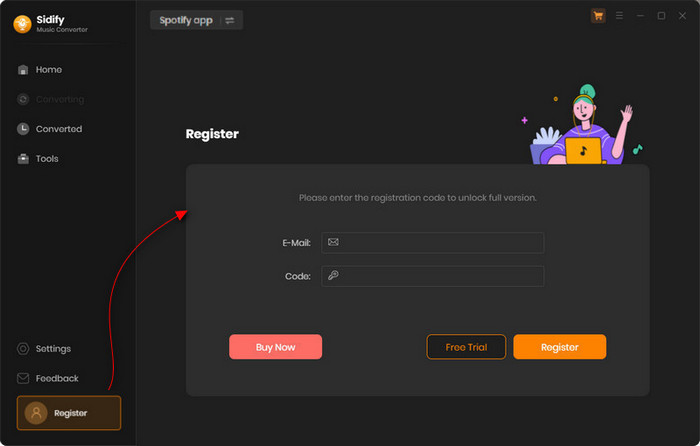
[1] Assicurati di eseguire il programma corretto.
[2] Spazi extra vengono aggiunti accidentalmente durante la compilazione dell'e-mail e del codice. Si prega di verificare se ci sono spazi prima o dopo le informazioni di registrazione.
Se ricevi ancora il messaggio di errore, contatta il nostro team di assistenza tramite [email protected] per ricevere assistenza.
È la limitazione della versione di prova gratuita. Per sbloccare la restrizione, acquistare una licenza.
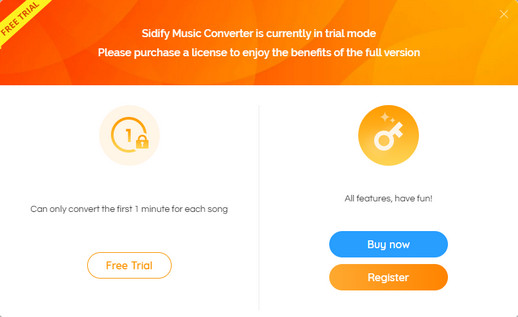
Attualmente Sidify Music Converter è appositamente progettato per convertire brani, playlist e podcast di Spotify in formato MP3, AAC, WAV, FLAC, AIFF o ALAC.
La Modalità intelligente è una combinazione della modalità di registrazione di Spotify e della modalità di download di YouTube. Quando scegli "Modalità intelligente" nella finestra delle impostazioni di Sidify, il tasso di conversione aumenterebbe molto, quindi puoi ottenere le tracce di Spotify secondo necessità.
Decisamente. Puoi esportare tutti i brani nella playlist di Spotify in una volta sola trascinando e rilasciando la playlist da Spotify a Sidify.
Avvia Sidify e fai clic su "Impostazioni" nell'angolo in alto a destra, dove puoi scegliere come organizzare i file di output: "Artista/Album", "Artista", "Album", "Album/Artista" o " Nessuno".
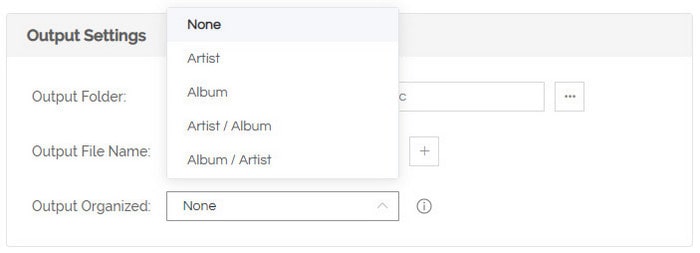
Se desideri scaricare i brani a tutto volume, ti suggeriamo di modificare l'impostazione in Spotify. La cosa più importante è deselezionare la casella "Imposta lo stesso livello di volume per tutti i brani" in Spotify.
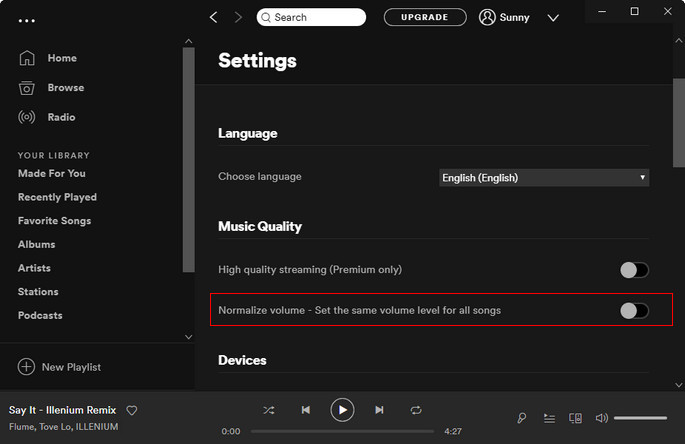
[1] Fallito 1000:
Causa: Errore sconosciuto.
Soluzione: Vai alle Impostazioni di Sidify e seleziona la modalità di download di YouTube per una prova.
[2] Fallito 1005:
Causa: Impossibile aprire il codificatore.
Soluzione: Riavvia Sidify per una prova.
[3] Fallito 1007:
Causa: Il tuo account Spotify sta riproducendo audio su un altro dispositivo.
Soluzione: Assicurati di selezionare "Questo computer" per riprodurre l'audio su Spotify.
[4] Fallito 1010:
Causa: Conversione fallita.
Soluzione: Scegli un altro formato di output o seleziona la modalità Spotify Record per provare.
[5] Fallito 1101:
Causa: Impossibile avviare l'app.
Soluzione: Riavvia Sidify per provare. Se il problema persiste, reinstalla l'app Spotify dal suo sito Web ufficiale per verificare se il problema può essere risolto.
[6] Fallito 1102:
Causa: Impossibile giocare.
Soluzione: 1) Assicurati di utilizzare l'ultima versione sia di Sidify che dell'app Spotify. 2) Assicurati che i file audio originali possano essere riprodotti normalmente su Spotify. 3) Controlla se il tuo computer è collegato a altoparlanti esterni, dispositivi Bluetooth, ecc. Se lo è, scollegalo per provare.
[7] Fallito 1200:
Causa: La durata effettiva è inferiore alla durata acquisita.
Soluzione: Per favore riprova più tardi.
[8] Fallito 1201:
Causa: La conversione è stata eseguita ma il file convertito è vuoto.
Soluzione: Per favore riprova più tardi.
[9] Fallito 1700, 1701 or 1702:
Causa: Non ci sono risultati di ricerca nella modalità di download di YouTube.
Soluzione: Vai alle Impostazioni di Sidify e seleziona la modalità di registrazione di Spotify per una prova.
[10] Fallito 4000, 4001, 4101 or 4102:
Causa: I file non esistono.
Soluzione: Vai alle Impostazioni di Sidify, cambia il percorso di output e seleziona Nessuno nella sezione Output organizzato.
[11] Fallito 4002, 4100, 4103, 4104 or 4105:
Causa: Nessun permesso per leggere o scrivere.
Soluzione: Eseguire il programma come amministratore e modificare il percorso di output per provare.
[12] Fallito 4003:
Causa: Spazio sul disco insufficiente.
Soluzione: Assicurati che ci sia abbastanza spazio su disco nella directory di output.
[13] Fallito 4004:
Causa: Il percorso del file è troppo lungo.
Soluzione: Vai alle Impostazioni di Sidify, cambia il percorso di output e seleziona Nessuno nella sezione Output organizzato.
[14] Fallito 4005:
Causa: Il formato del percorso può contenere caratteri speciali, spazio finale o punto.
Soluzione: Si prega di modificare il percorso di output e selezionare Nessuno nella sezione Output organizzato per una prova. Forniscici il link se sono presenti caratteri speciali nel titolo del brano, nell'artista o nell'album.
[15] Fallito 4106:
Causa: Il file è troppo grande e supera il limite di formato del disco FAT.
Soluzione: Impostare la directory di output su un disco non formattato FAT.
[16] Fallito 6208:
Causa: Ottieni il timeout del giocatore.
Soluzione: Riavvia Sidify per una prova.
Puoi riavere il tuo account contattando l'assistenza e confermando che non sei più impegnato nei download di contenuti. Inoltre, assicurati di utilizzare la velocità di conversione 1X per completare la registrazione e non provare altri strumenti. Per maggiori dettagli, vai a Spotify sospende gli account per la registrazione ad alta velocità.
Se le soluzioni di cui sopra non riescono a risolvere i problemi, invia le seguenti informazioni al nostro team di supporto all'indirizzo [email protected] tramite e-mail. Invieremo il tuo feedback ai nostri sviluppatori e ti informeremo non appena la soluzione sarà disponibile.